[PS教程] PS渐隐效果怎么运用
2022-01-06
一、打开PS,导入一张图片作素材

二、新建一个图层,并移至人物的上面,将有人物的图层隐藏
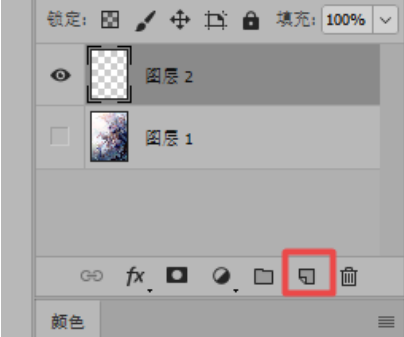
三、选择硬边圆画笔,打开笔刷预设设置
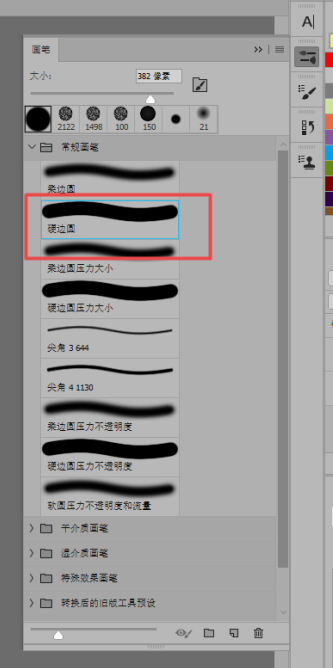
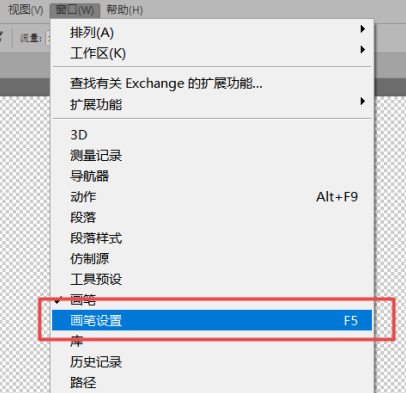
四、打开画笔的形状动态,将大小抖动里的控制改为渐隐,并将渐隐旁边的数值改成10,画笔间距改成190%
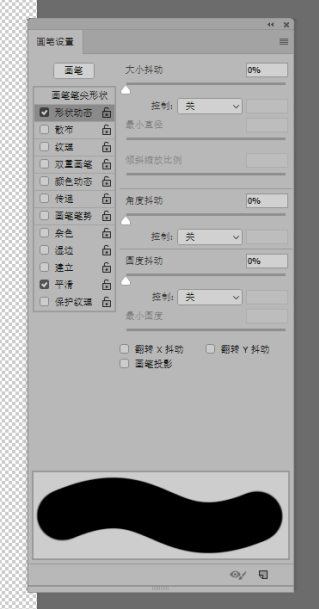
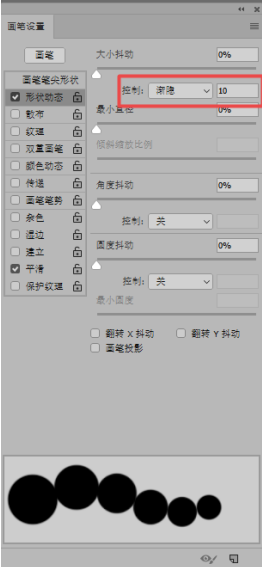
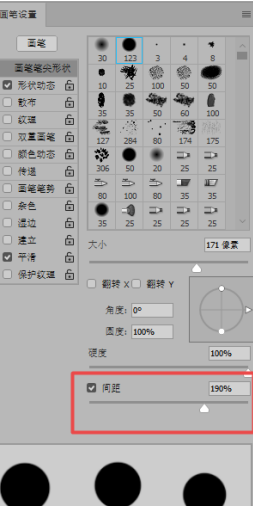
五、按住shift往下画出图案,使用矩形选区工具选中并复制粘贴
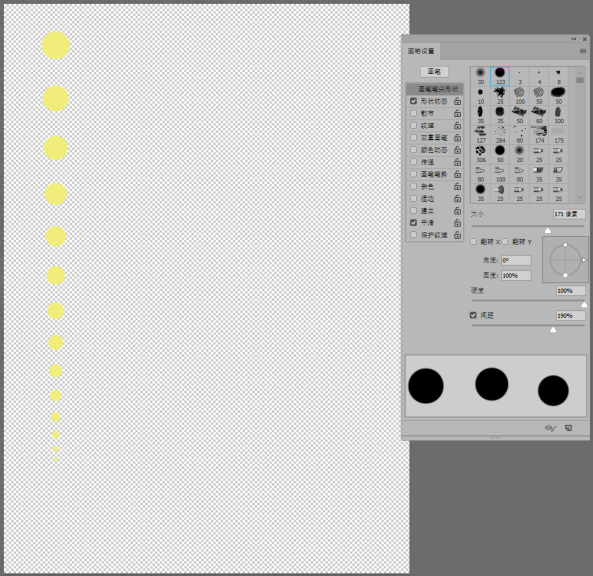
六、将它们对齐排列好,然后合并图层,再使用选区重复以上操作
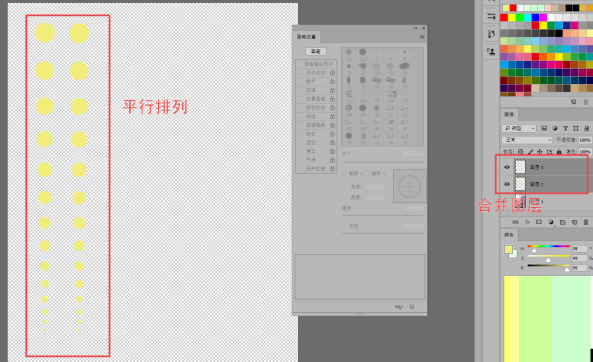
七、使用自由变换将图案旋转,将人物图层显示
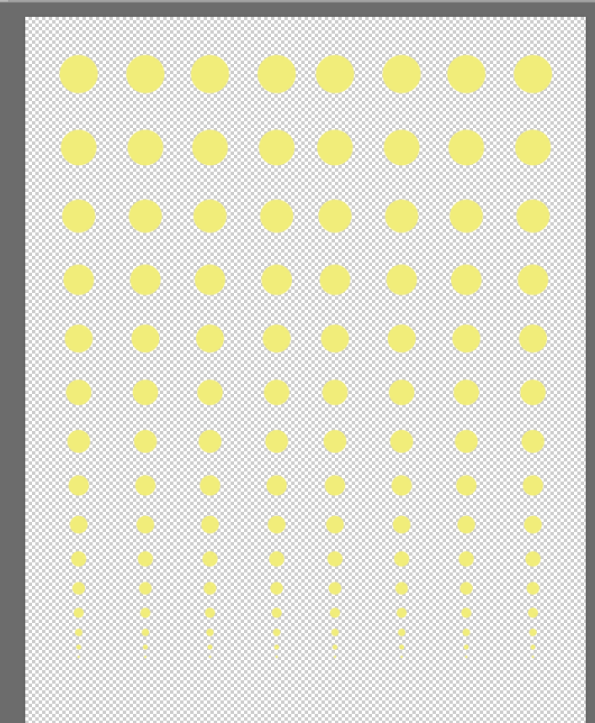
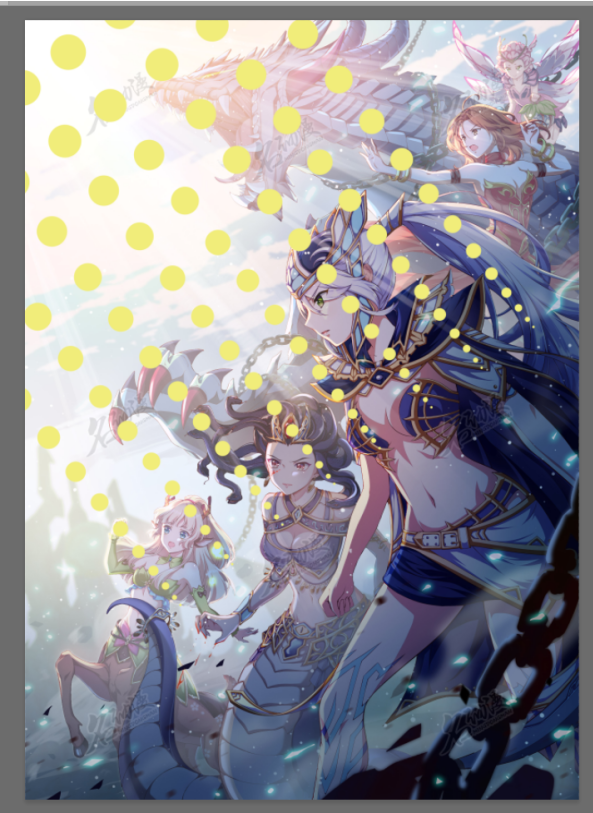
八、再将渐隐图案调整到合适的位置,并更改颜色,将有渐隐效果的图层混合模式改为叠加,将部分图案使用橡皮擦擦除

以上就是渐隐效果的使用方法啦。
好啦,今天介绍的ps渐隐效果教程就到这里了,想了解更多绘画相关知识, 请收藏名动漫网站也可以在线咨询下方的课程顾问小姐姐,第一时间了解最新的课程优惠政策。
分享至:
热门阅读
猜你喜欢
大家都在搜












 粤公网安备 44010502002155号
粤公网安备 44010502002155号